如何在vs code运行html
在VS Code运行HTML的步骤简单、直观、易操作、有效。 在这篇文章中,我们将详细探讨在VS Code中运行HTML文件的具体步骤,包括安装必要的扩展、创建HTML文件、运行和调试文件等。特别是在开发过程中,使用VS Code可以大大提高效率和生产力。
一、安装VS Code
1、下载与安装
在开始之前,确保你已经在你的计算机上安装了Visual Studio Code(简称VS Code)。你可以访问VS Code官网下载适用于你操作系统的安装包。安装过程相对简单,按照屏幕上的提示进行操作即可。
2、安装必要的扩展
虽然VS Code自带了基本的HTML支持,但为了更高效地开发,我们需要安装一些扩展。推荐安装以下扩展:
Live Server:它允许你在本地服务器上实时预览HTML页面。
HTML Snippets:提供了丰富的HTML代码片段,能加快编码速度。
Prettier – Code formatter:帮助格式化代码,使代码更加整洁。
可以通过点击左侧的扩展图标(或按快捷键Ctrl+Shift+X)并在搜索框中输入扩展名来安装这些扩展。
二、创建HTML文件
1、创建项目文件夹
首先,在你的计算机上创建一个新的文件夹,用于存放你的HTML项目文件。你可以将这个文件夹命名为“MyHTMLProject”或者其他你喜欢的名称。
2、在VS Code中打开文件夹
打开VS Code,并选择“文件”->“打开文件夹”,然后导航到你刚刚创建的项目文件夹并打开它。这样,你的项目文件夹将会在VS Code的资源管理器中显示。
3、新建HTML文件
在VS Code的资源管理器中,右键点击你的项目文件夹,然后选择“新建文件”。将这个文件命名为“index.html”,并点击“确定”。
4、编写HTML代码
在新建的“index.html”文件中,输入以下基本的HTML结构代码:
Hello, VS Code!
Welcome to my first HTML page.
三、运行HTML文件
1、使用Live Server扩展
为了在浏览器中实时预览你的HTML页面,我们将使用Live Server扩展。
启动Live Server:右键点击“index.html”文件,然后选择“Open with Live Server”。这将会在默认浏览器中打开你的HTML页面,并在地址栏中显示一个本地服务器地址(例如:http://127.0.0.1:5500/index.html)。
实时预览:每当你在VS Code中保存对HTML文件的修改时,浏览器页面会自动刷新,显示最新的内容。
2、手动运行HTML文件
如果你不想使用Live Server扩展,你也可以手动运行HTML文件:
在资源管理器中找到“index.html”文件,右键点击它,然后选择“在默认浏览器中打开”。这将会在你的默认浏览器中打开HTML文件。
四、调试HTML文件
1、使用浏览器开发者工具
大多数现代浏览器都自带开发者工具,可以帮助你调试HTML文件。以Chrome浏览器为例:
打开开发者工具:按F12键或右键点击网页,然后选择“检查”。
查看元素:你可以在“Elements”标签下查看HTML结构,并在右侧面板中查看和修改CSS样式。
调试JavaScript:在“Console”标签下,你可以查看JavaScript错误信息,并执行JavaScript代码。
2、使用VS Code调试工具
VS Code也提供了一些调试工具,可以帮助你更好地理解和修复代码问题:
设置断点:在代码行号左侧点击,可以设置断点,当代码执行到该行时会暂停。
调试控制台:在调试控制台中输入命令,可以查看变量值、执行代码片段等。
五、推荐的项目管理系统
在实际的项目开发中,良好的项目管理系统可以大大提高团队的协作效率。推荐以下两个系统:
1、研发项目管理系统PingCode
PingCode是一款专为研发团队设计的项目管理系统,具备以下特点:
强大的需求管理:支持需求的全生命周期管理,从需求提出到需求实现和验收。
灵活的任务管理:支持任务的创建、分配、跟踪和评估。
高效的团队协作:支持团队成员之间的实时沟通和协作。
2、通用项目协作软件Worktile
Worktile是一款通用的项目协作软件,适用于各种类型的项目管理,具备以下特点:
多样的任务视图:支持看板、列表、甘特图等多种任务视图,方便不同需求的项目管理。
强大的集成能力:支持与各种第三方工具的集成,如Jira、Trello、Slack等。
高效的团队沟通:支持团队成员之间的实时聊天、文件共享和协作编辑。
六、总结
在VS Code中运行HTML文件是一个简单而有效的过程,通过安装必要的扩展、编写和运行HTML代码,我们可以快速看到开发成果。同时,借助PingCode和Worktile等项目管理系统,我们可以更好地管理和协作开发项目。在实际操作中,掌握这些技能将大大提升你的开发效率和工作质量。
相关问答FAQs:
如何在vs code中运行HTML文件?
我该如何在vs code中创建一个HTML文件?在vs code中,你可以通过按下Ctrl+N来创建一个新的文件。然后,将文件保存为.html文件扩展名。
我该如何在vs code中预览HTML文件?在vs code中,你可以使用内置的Live Server扩展来预览HTML文件。首先,确保你已经在vs code中安装了Live Server扩展。然后,右键单击HTML文件并选择"Open with Live Server"选项。一个新的浏览器窗口将打开,显示你的HTML文件的预览。
我可以在vs code中使用哪些其他工具来调试HTML文件?vs code提供了一些其他工具来调试HTML文件。你可以使用内置的调试器来设置断点、逐行调试和监视变量。此外,你还可以使用浏览器的开发者工具来检查和调试HTML文件。
如何在vs code中自定义HTML文件的外观?你可以使用vs code的主题和插件来自定义HTML文件的外观。通过选择不同的主题,你可以改变编辑器的颜色和样式。此外,你还可以安装一些HTML相关的插件,如Emmet,以提高代码编写的效率。
如何在vs code中优化HTML文件的性能?要优化HTML文件的性能,你可以遵循一些最佳实践。例如,使用语义化的HTML标签来提高可读性和可访问性。另外,尽量减少使用内联样式和脚本,而是将它们放在外部文件中。最后,压缩和合并HTML文件中的空白字符和注释,以减少文件的大小和加载时间。
这些都是关于在vs code中运行HTML文件的常见问题,希望对你有所帮助!
原创文章,作者:Edit2,如若转载,请注明出处:https://docs.pingcode.com/baike/3310622